
2020-12-28 17:35:34 – Zařazeno do: Rozdělení PDF na Macu: PDFelement for Mac How-Tos – Osvědčená řešení
Rozdělení PDF souborů může být klíčové při úpravách nebo reorganizaci dokumentů PDF v systému Mac. V tomto článku se s vámi podělíme o tipy, jak rozdělit PDF na Macu ve třech krocích, a také se podělíme o další nástroje, které vám pomohou při práci se stránkami PDF a jejich rozdělování. Jedním ze skvělých nástrojů, který vám pomůže rozdělit soubory PDF na Macu, je PDFelement.
- Jak rozdělit PDF na Macu
- Krok 1: Otevřete PDF soubor, který chcete rozdělit
- Krok 2: Otevřete PDF soubor, který chcete rozdělit. Přejděte do nabídky Stránka
- Video o rozdělení na Macu
- Jak rozdělit PDF pomocí Mac Preview
- 5 dalších rozdělovačů PDF pro Mac
- Rozdělovač a slučovač PDF pro Mac
- iPubsoft PDF Splitter for Mac
- A-PDF Split for Mac
- TIFF Splitter for Mac
- VeryPDF PDF Splitter for Mac
Jak rozdělit PDF na Macu
Níže uvádíme tři kroky, jak rozdělit dokumenty PDF pomocí PDFelementu:
Krok 1: Otevřete PDF soubor, který chcete rozdělit
Prohledejte a vyberte soubor z místní složky nebo jej přetáhněte do PDFelementu.

Krok 2: Otevřete PDF soubor, který chcete rozdělit. Přejděte do nabídky Stránka
Klikněte na tlačítko „Rozdělit dokument“ na kartě „Stránka“. Vyberte rozsah stránek, nebo chcete-li, oddělte stránky PDF pomocí záložek. Odtud můžete také vybrat cílový výstupní soubor pro dokument PDF. Po kliknutí na tlačítko „Rozdělit“ bude proces rozdělení dokončen během několika sekund.
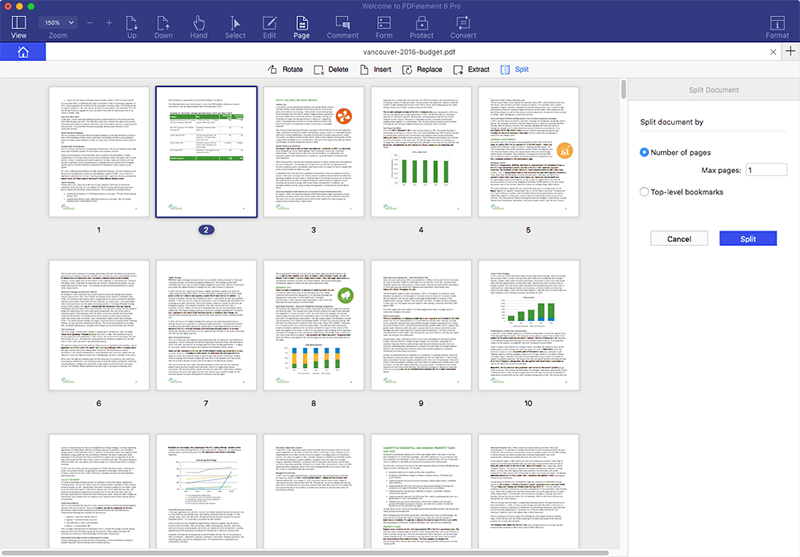
Video o rozdělení na Macu
PDFelement má všechny nástroje, které potřebujete k efektivnímu rozdělení a sloučení PDF. Můžete spojit více souborů PDF nebo souborů jiných než PDF, jako jsou dokumenty aplikace Word, textové soubory a tabulky aplikace Excel, do jednoho souboru PDF. Stránky PDF můžete také různými způsoby uspořádat.
Klíčové funkce
- Aplikace má uživatelsky přívětivé rozhraní, ve kterém se snadno orientuje.
- Umožňuje uživateli podepisovat soubory PDF pomocí vlastního digitálního podpisu.
- Vytváří soubory PDF z téměř jakéhokoli typu formátu souboru.
- Zabezpečte své dokumenty PDF pomocí šifrování heslem.
- Je kompatibilní s macOS X 10.12, 10.13, 10.14, 10.15 Catalina a 11.
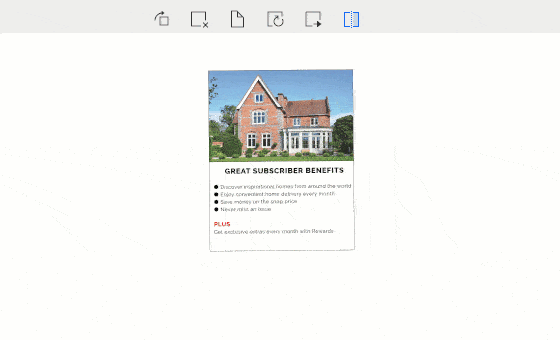
Jak rozdělit PDF pomocí Mac Preview
Preview také usnadňuje rozdělení souboru PDF. Umožňuje vyjmout z dokumentu PDF jednu stránku. Tu pak můžete uložit jako samostatný soubor PDF.
Krok 1: Otevřete soubor PDF v aplikaci Preview.
Krok 2: Klikněte na miniaturu stránky. Vyberte stránku, kterou chcete rozdělit, a přetáhněte ji na plochu.
Krok 3: Na ploše najdete vybrané stránky rozdělené. Poté je můžete přejmenovat a uložit.

5 dalších rozdělovačů PDF pro Mac
Rozdělovač a slučovač PDF pro Mac
Jak název napovídá, rozdělovač a slučovač PDF pro Max je uživatelsky přívětivý nástroj na slučování a rozdělování souborů PDF. K dispozici je také verze s grafickým uživatelským rozhraním a konzolová verze. Grafické uživatelské rozhraní je napsáno v jazyce Java Swing a nabízí možnost výběru souborů a nastavení možností. Provádí se nad knihovnou iText. Je zde málo grafiky a jednotlivé funkce nejsou otevřeně označeny, ale poskytuje možnost přeorganizovat dokumenty, sloučit je nebo rozdělit a otáčet soubory PDF.
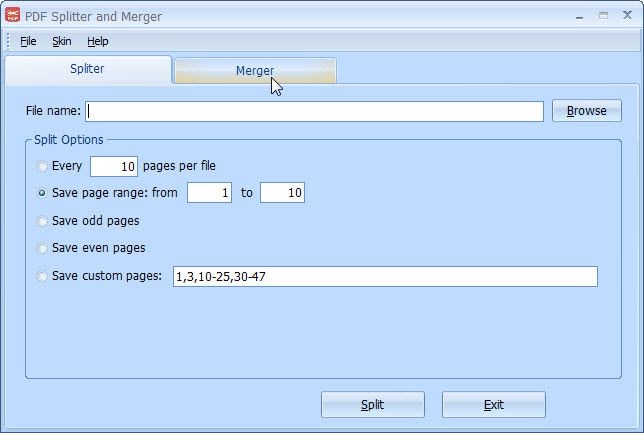
Pros:
- Lehký.
- Přichází s elegantním a snadno použitelným rozhraním.
Nevýhody:
- Nedodává se s žádným návodem.
iPubsoft PDF Splitter for Mac
iPubsoft PDF Splitter for Mac je prvotřídní rozdělovací nástroj, který okamžitě rozdělí dokument PDF do více souborů bez ztráty kvality původního souboru. Tento nástroj převádí více souborů PDF najednou. Stačí přetáhnout, importovat a převést soubory PDF. Pro převod částí dokumentu PDF můžete také nastavit rozsahy stránek.
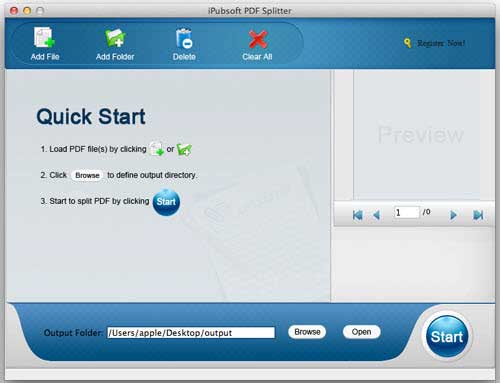
Pros:
- Snadno se používá.
- Má k dispozici další funkce PDF.
Nevýhody:
- Občas má problémy se zpracováním větších souborů.
A-PDF Split for Mac
A-PDF Split for Mac je víceúčelový softwarový nástroj, který umožňuje uživatelům rozdělit nebo rozřezat dokumenty PDF pro potřeby zákazníků nebo zaměstnanců. Tento softwarový program lze používat jednoduše a snadno.
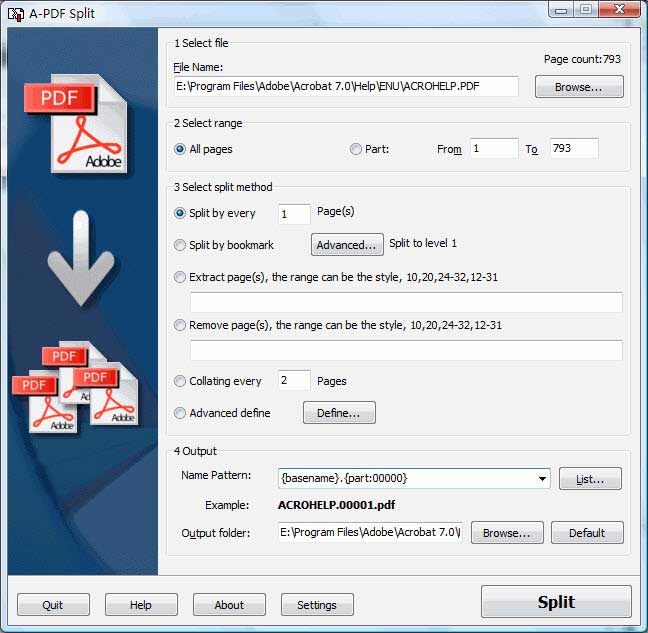
Pros:
- Umožňuje extrémně detailní řezy a sloučení.
- Obsahuje i další užitečné funkce PDF.
Proti:
- Prostý design uživatelského rozhraní.
- Nepodporuje sdílení PDF z Google Drive a Dropbox.
TIFF Splitter for Mac
TIFF Splitter for Mac podporuje rozdělení jednoho dokumentu TIFF na více dokumentů TIFF nebo jiných obrazových formátů během několika kliknutí. Jedná se o jednoduchý a výkonný program s uživatelsky přívětivým rozhraním, který rozdělí dokumenty TIFF během několika sekund. Uživatelé mohou rozdělit dokumenty TIFF na různé obrazové formáty, například jpeg, png, tiff, gif a BMP. Aby aplikace vyhověla různým požadavkům uživatelů, nabízí různé možnosti výběru zdroje stránky a výstupního dokumentu.
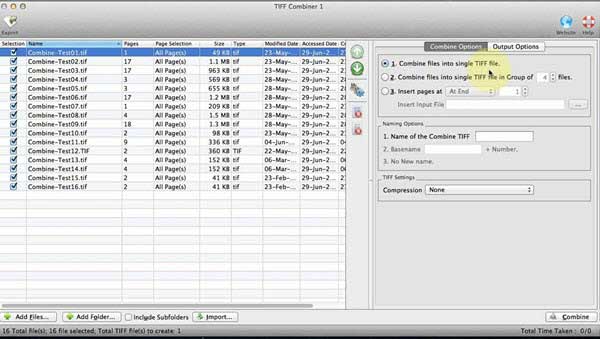
Pros:
- Program je přímočarý a snadno se používá.
Nevýhody:
- Podpora je pouze prostřednictvím e-mailu a doba odezvy může patřit.
VeryPDF PDF Splitter for Mac
VeryPDF PDF Splitter for Mac je výkonný software pro Mac, který rozdělí PDF-dokumenty nebo řadu stránek do jednotlivých souborů. Můžete také odstranit a vyjmout zadané stránky z PDF.
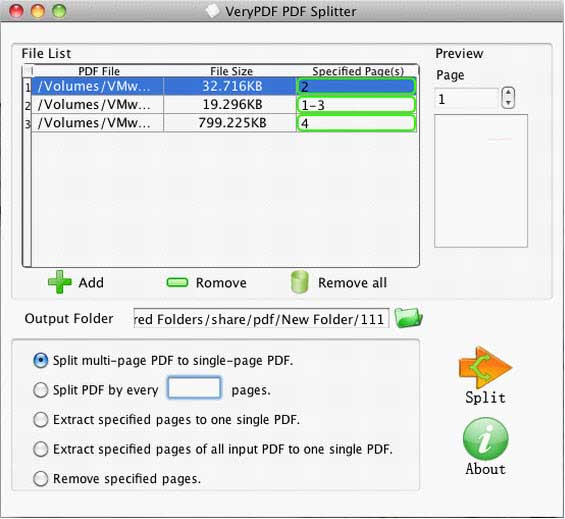
Pros:
- Vynikající pro přidání více malých PDF dokumentů do jedné stránky.
- Relativně rychlá odezva od týmu podpory.
Nevýhody:
- Registrace v macOS 10.10.1 byla zdlouhavá.
Stáhněte si zdarma nebo kupte PDFelement právě teď!
Zdarma si stáhněte nebo kupte PDFelement právě teď!
Kupte si PDFelement právě teď!
Kupte si PDFelement právě teď!